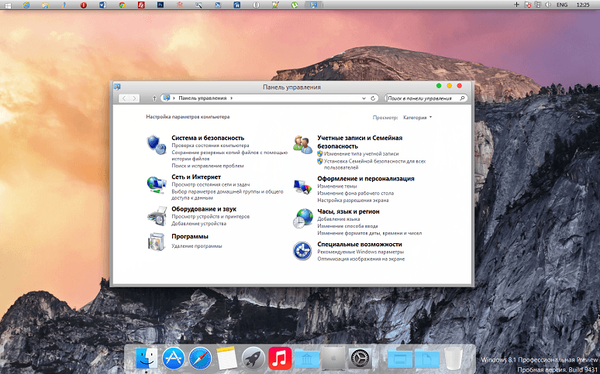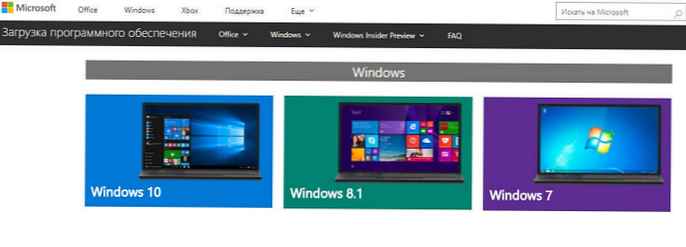
Pokud jste tuto stránku otevřeli, z nějakého důvodu jste potřebovali originální obrázek operačního systému Windows 8.
Pokud potřebujete nainstalovat nebo znovu nainstalovat systém Windows 8.1, přejděte na na stránku Microsoft ke stažení softwaru a vytvoření vlastního instalačního média pomocí jednotky Flash nebo DVD.
Krok 1. Na stránce stahování softwaru vyberte svůj operační systém. V našem případě se jedná o Windows 8.1
Krok 2. V dalším okně budete vyzváni, abyste pomocí nástrojů na této stránce vytvořili vlastní instalační médium pomocí jednotky USB flash nebo DVD.
Chcete-li stáhnout obrázek ISO systému Windows 8.1, můžete použít jednu z metod: Pomocí nástroje Media Creation Tool nebo stáhnout obrázek ISO ze serveru Microsoft přímo pomocí prohlížeče Chrome..
Metoda 1: Získání obrazu ISO systému Windows 8.1 pomocí nástroje Media Creation Tool.
Nástroj pro vytváření médií, můžete vytvořit spouštěcí jednotku USB Flash, uložit obraz ISO na pevný disk a vypálit disk DVD.
- Klikněte na tlačítko "Stáhnout nástroj" stáhnout nástroj mediacreationtool.

- Klikněte pravým tlačítkem na soubor mediacreationtool.exe a vyberte z kontextové nabídky "Spustit jako správce".
- V dialogovém okně Nástroje pro tvorbu Windows Media zadejte v rozbalovací nabídce jazyk, problém, architektura a stiskněte tlačítko "Další".

- V dalším okně vyberte, co by se mělo udělat:
- A) Vypálte obraz na USB flash disk.
- C) Uložte obraz ISO do počítače.

- Pokud jste se rozhodli USB zařízení v dalším okně označte, zda ISO soubor - určit místo, kam se má uložit. Klikněte na "Další"


6. Začne proces stahování instalačního souboru. (Počítač můžete i nadále používat).

7.Po stažení a kontrole souborů, pokud jste vybrali A) USB zařízení po stažení a nahrávání klikněte na Hotovo a vyjměte USB flash disk, pokud zvolíte C) ISO soubor - Zobrazí se vám dva odkazy, první umístění staženého souboru ISO a druhá možnost vypálit obraz na DVD.


8. Klepněte na Hotovo, Všechny!
Metoda 2. Stáhněte si obraz ISO systému Windows 8.1 ze serveru Microsoft pomocí prohlížeče Chrome.
- Otevřete novou kartu v prohlížeči Chrome.
- Zkopírujte a vložte odkaz na web podpory společnosti Microsoft https://www.microsoft.com/ru-ru/software-download/windows8 do adresního řádku a stiskněte klávesu Enter.
- Klikněte pravým tlačítkem na stránku a vyberte "Zobrazit kód" nebo stiskněte Ctrl + Shift + I.
- Klikněte na tlačítko se třemi tečkami v pravém horním rohu a v sekci „Další nástroje“ vyberte „Podmínky sítě“.

- V sekci Uživatelský agent zrušit zaškrtnutí „Vybrat automaticky“.

- Rozbalovací nabídka Uživatelský agent vyberte možnost Safari - iPad iOS 9.

- Obnovte stránku, pokud ji prohlížeč neobnoví, stiskněte F5 automaticky.
- Přejděte dolů na stránce, vyberte vydání systému Windows 8 a klepněte na tlačítko Potvrďte.
- V rozevírací nabídce vyberte jazyk produktu a klikněte na Potvrďte.
- Vyberte systémový bit pro zahájení stahování obrazu ISO systému Windows 8.

To je vše! Udělal jsi to. Doufám, že tyto informace budou užitečné..